รหัสทางออกของซอฟต์แวร์ควรบอกคุณว่ามีอะไรผิดพลาด แต่รหัสทางออกของ Minecraft ไม่ค่อยทำเช่นนั้น เมื่อเกมขัดข้องโดยมีข้อความ "รหัสออก: 0" คุณคงสงสัยว่า วิธีแก้ไขปัญหา
รหัสออก 0 หมายความว่า Minecraft ออกสำเร็จแล้ว แต่ไม่ใช่เพราะเหตุใด อาจเกิดจากสาเหตุหลายประการ ตั้งแต่หน่วยความจำไม่เพียงพอไปจนถึงไฟล์เกมที่เข้ากันไม่ได้ มาดูวิธีแก้ไขปัญหาที่เป็นไปได้เหล่านี้และทำให้ Minecraft กลับมาทำงานได้อีกครั้ง
แก้ไข 1: ปิดโปรแกรมที่ขัดแย้งกัน
สาเหตุที่พบบ่อยที่สุดที่ทำให้ Minecraft ปิดด้วยรหัสออก 0 คือ หน่วยความจำต่ำ หากคอมพิวเตอร์ของคุณตรงตามข้อกำหนดของระบบของเกม โปรแกรมที่ขัดแย้งกันอาจเป็นสาเหตุของการได้รับรหัสข้อผิดพลาดนี้
แอปพลิเคชันที่ใช้หน่วยความจำมาก เช่น Google Chrome อาจทำให้เกิดปัญหากับ Minecraft หากปล่อยให้ทำงานอยู่เบื้องหลัง การปิดโปรแกรมดังกล่าวจะทำให้หน่วยความจำว่างมากขึ้นสำหรับเอ็นจิ้นเกม ทำให้โปรแกรมทำงานได้อย่างราบรื่น
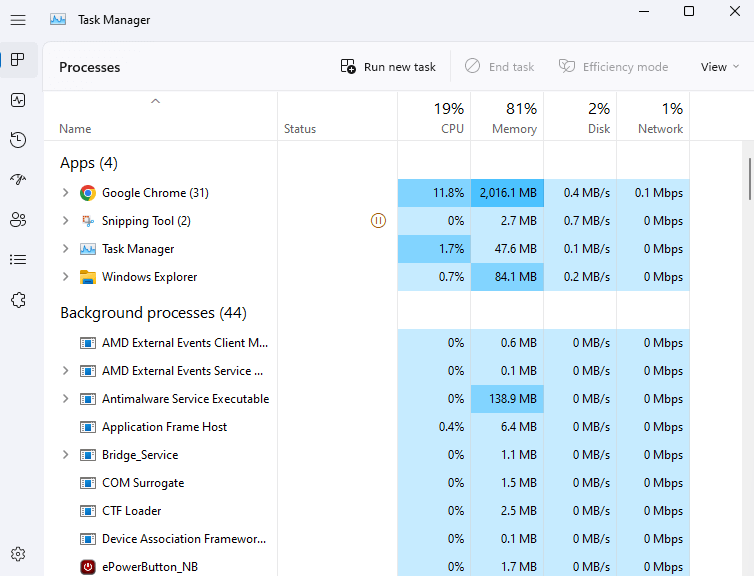
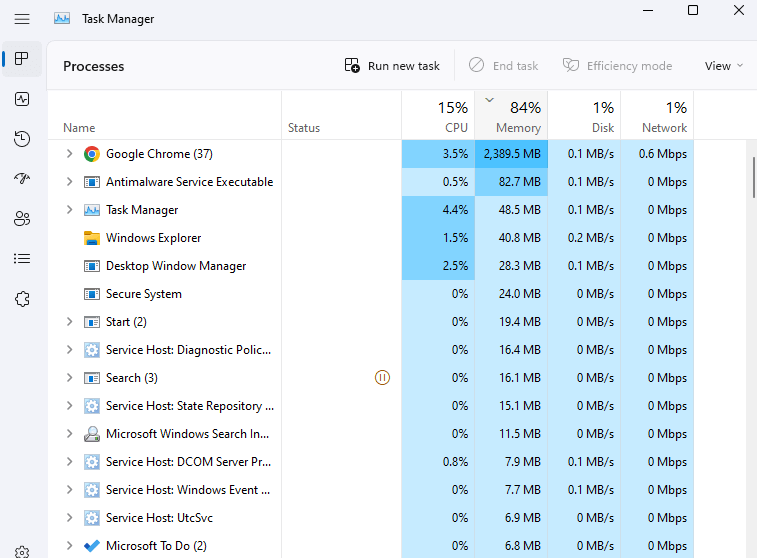
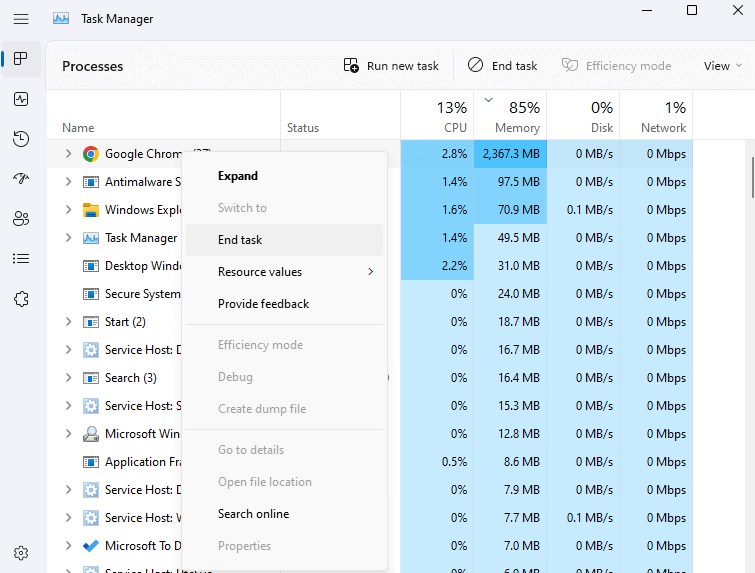
แก้ไข 2: แก้ไขข้อขัดแย้งของ Mod
ม็อดเป็นวิธีที่ดีในการเพิ่มชีวิตใหม่ให้กับเกมเก่า และ ม็อดไมน์คราฟต์ ก็เป็นม็อดที่สร้างสรรค์ที่สุดบางส่วน ในขณะเดียวกัน การเปลี่ยนแปลงข้อมูลเกมอาจทำให้เกิดความขัดแย้งกับการทำงานปกติได้
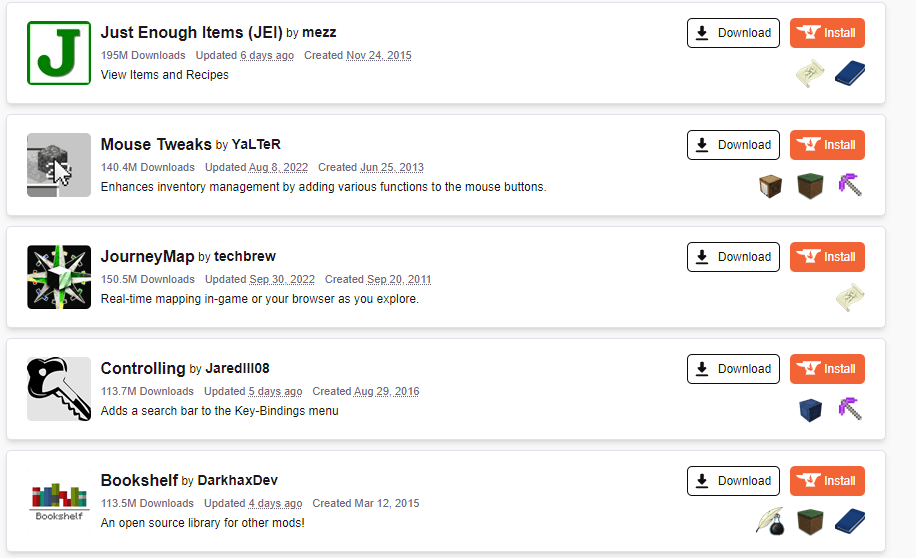
หากคุณได้รับข้อผิดพลาดรหัสทางออก 0 เมื่อเล่น Minecraft ให้ลองรันเกมหลังจากปิดการใช้งาน mods ทั้งหมดของคุณ หากทำงานได้อย่างราบรื่น เพิ่ม mods ของคุณกลับทีละครั้ง จนกว่าคุณจะจำลองข้อผิดพลาดได้ วิธีนี้จะช่วยคุณค้นหาม็อดที่มีปัญหาและถอนการติดตั้งอย่างถาวร
แก้ไข 3: อัปเดต Java Runtime Environment (JRE)
แตกต่างจากภาษาการเขียนโปรแกรมส่วนใหญ่ โปรแกรม Java ไม่ได้ถูกคอมไพล์เป็นคำสั่งเครื่องโดยตรง Java Runtime Environment (JRE) จะแปลโค้ด Java เป็นคำสั่งระบบปฏิบัติการจริงแทน โดยคำนึงถึงลักษณะเฉพาะของแต่ละแพลตฟอร์ม.
แม้ว่าสิ่งนี้จะทำให้แพลตฟอร์ม Java เป็นอิสระ แต่ก็ขึ้นอยู่กับ JRE ด้วยเช่นกัน ด้วยเหตุนี้ ปัญหาใดๆ ที่เกิดขึ้นกับ JRE อาจส่งผลต่อการทำงานของโปรแกรม Java รวมถึง Minecraft ได้
การแก้ไขปัญหานี้ทำได้ง่าย—อัปเดต Java Runtime Environment
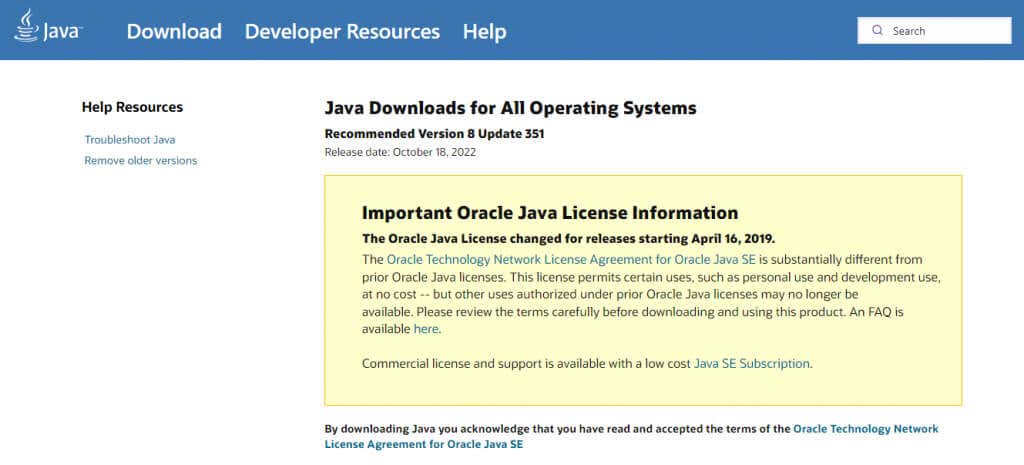
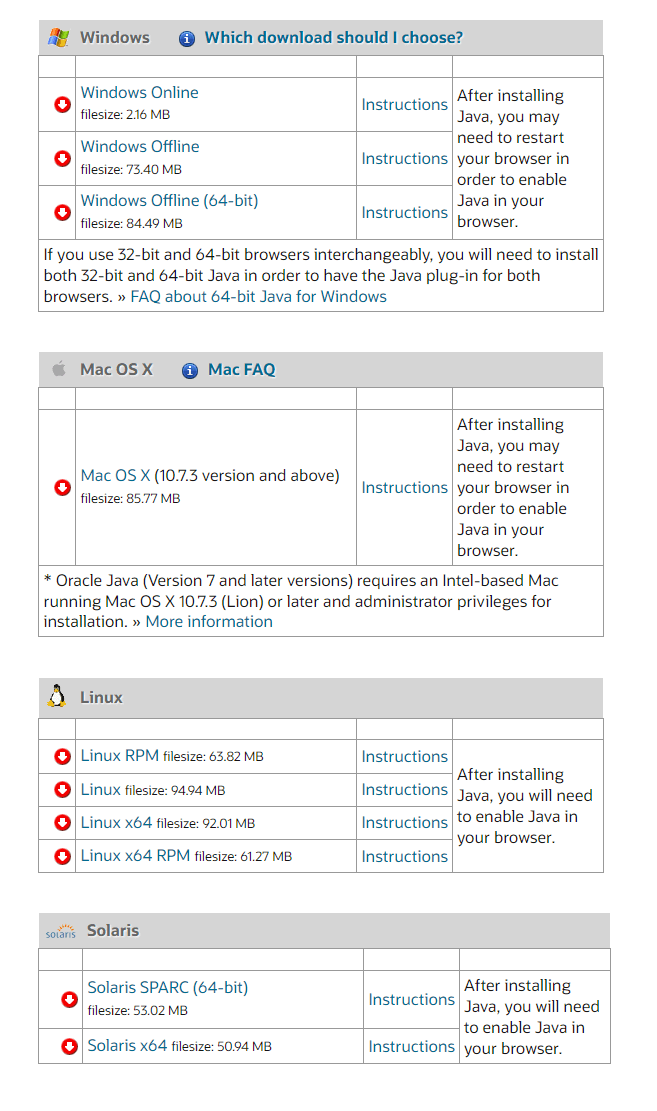
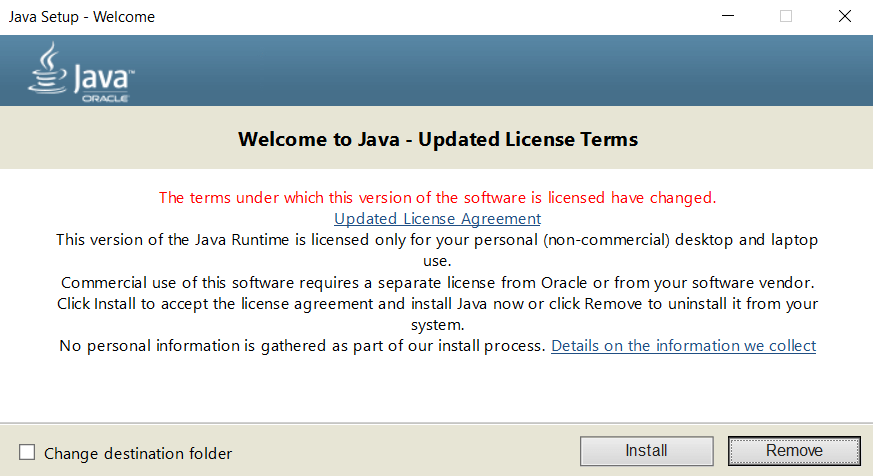
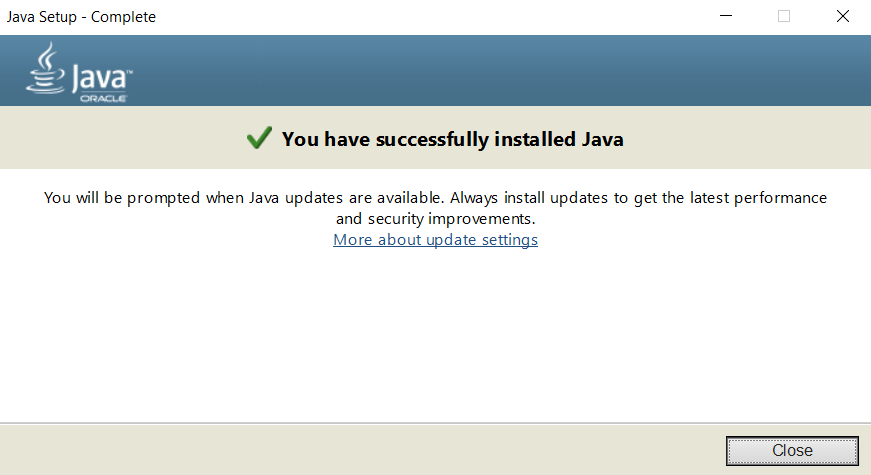
แก้ไข 4: อัปเดตไดรเวอร์ GPU
วิดีโอเกมได้รับผลกระทบอย่างมากจากไดรเวอร์วิดีโอ ดังนั้นจึงเป็นเรื่องสำคัญที่จะต้องอัปเดตสิ่งเหล่านี้อยู่เสมอ การอัปเดตไดรเวอร์ VGA ล่าสุดมักจะมีการแก้ไขข้อบกพร่องที่ช่วยขจัดปัญหาด้านประสิทธิภาพ
นี่คือเหตุผลว่าทำไมเมื่อใดก็ตามที่คุณประสบปัญหากับ Minecraft หรือวิดีโอเกมใดๆ อัปเดตไดรเวอร์การ์ดแสดงผลของคุณ จึงเป็นสิ่งจำเป็น คุณสามารถปล่อยให้ Windows ค้นหาไดรเวอร์ที่ถูกต้อง หรือถ้าดีกว่านั้นคือติดตั้งไดรเวอร์ล่าสุดด้วยตนเองโดยการดาวน์โหลดจากเว็บไซต์ของผู้ผลิต
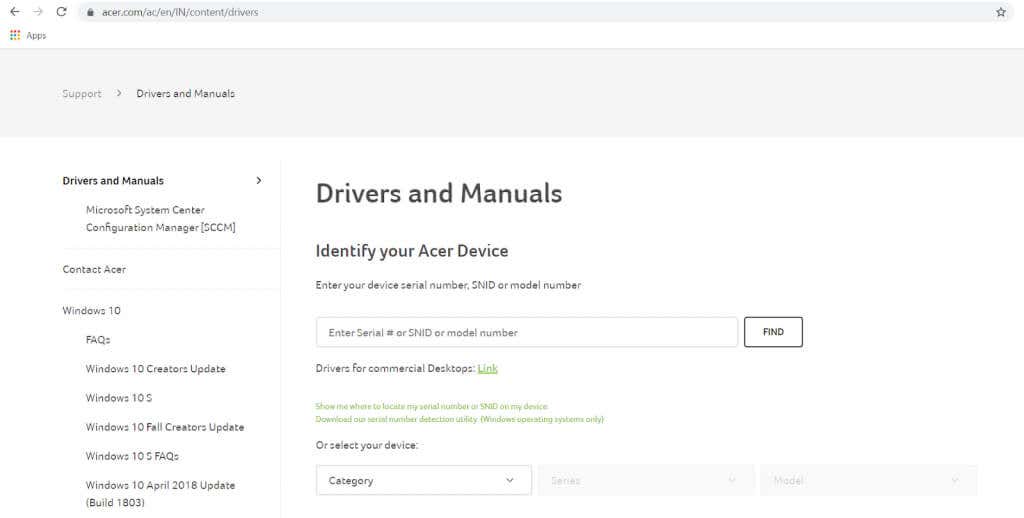 <เฒ่าเริ่มต้น = "2">
<เฒ่าเริ่มต้น = "2">
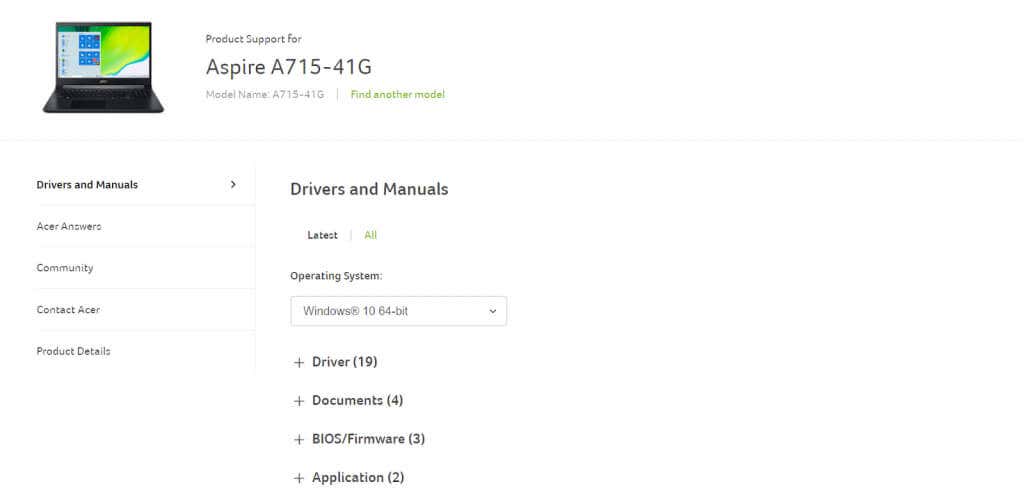
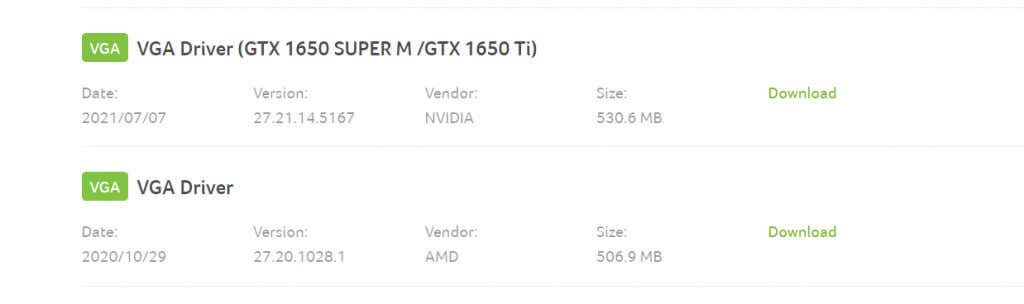

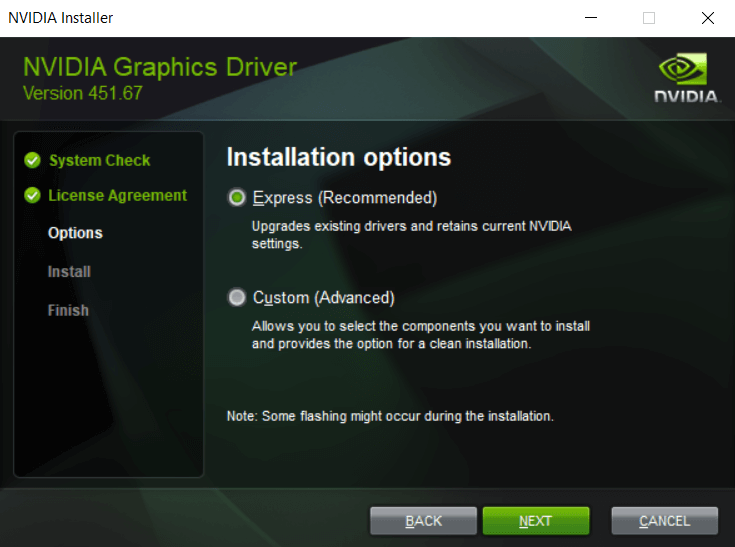
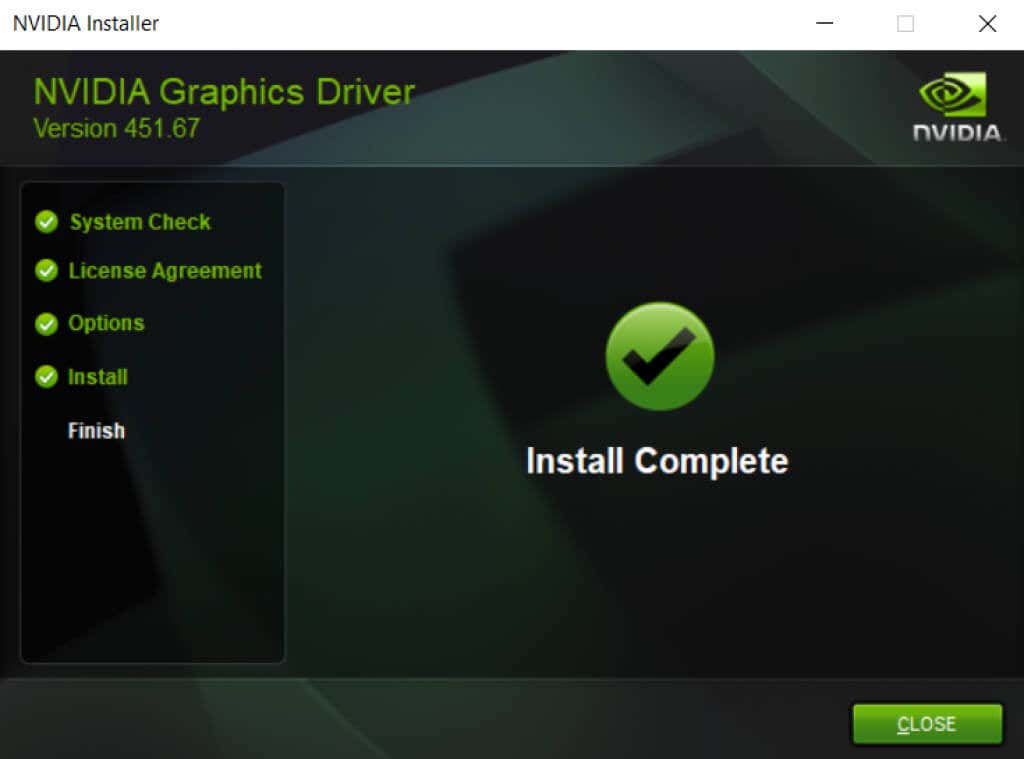
แก้ไข 5: ปิดใช้งานการวางซ้อนแบบกำหนดเอง
ไดรเวอร์ GPU มาพร้อมกับเครื่องมือที่เป็นกรรมสิทธิ์มากมาย รวมถึงตัวนับ FPS และโอเวอร์เลย์การวินิจฉัย แอปพลิเคชันเหล่านี้มักจะมีน้ำหนักเบาพอที่จะทำงานอย่างเงียบ ๆ ในพื้นหลัง แต่ถ้าคุณพบข้อผิดพลาด Minecraft Exit Code: 0 คุณควรลอง ปิดการใช้งานแอพเหล่านี้

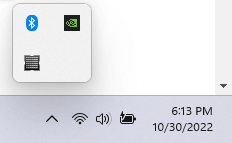
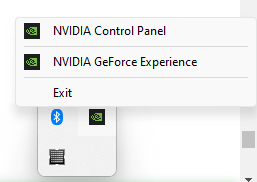
แก้ไข 6: ติดตั้ง Minecraft ใหม่
การถอนการติดตั้งและติดตั้งเกมใหม่เป็นวิธีแก้ปัญหาขั้นสูงสุดเมื่อมีสิ่งผิดปกติเกิดขึ้น เนื่องจากจะแทนที่ไฟล์เกมที่เสียหายและเลิกทำปัญหาการกำหนดค่าใดๆ แต่ Minecraft ของ Mojang นั้นไม่เหมือนกับเกมที่ติดตั้งส่วนใหญ่
เป็นโปรแกรม Java ซึ่งหมายความว่าเกมไม่ได้ติดตั้งบนคอมพิวเตอร์ของคุณตั้งแต่แรก มันเป็นเพียงโฟลเดอร์ที่มีข้อมูลเกมซึ่งจะต้องลบออกจึงจะลบเกมได้
การทำเช่นเดียวกันกับตัวเลือกเพิ่มหรือลบโปรแกรมในแผงควบคุมจะลบเฉพาะตัวเรียกใช้งาน Minecraft เท่านั้น ก่อนที่คุณจะลบโฟลเดอร์ Minecraft คุณควรใช้เวลาสักครู่เพื่อคัดลอกโฟลเดอร์ที่บันทึก
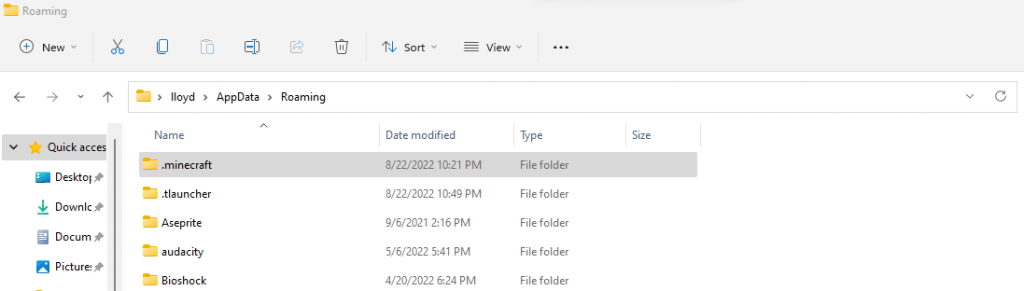
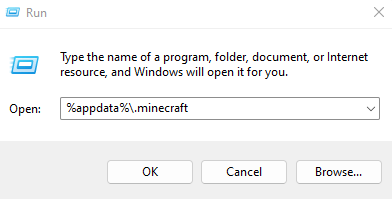
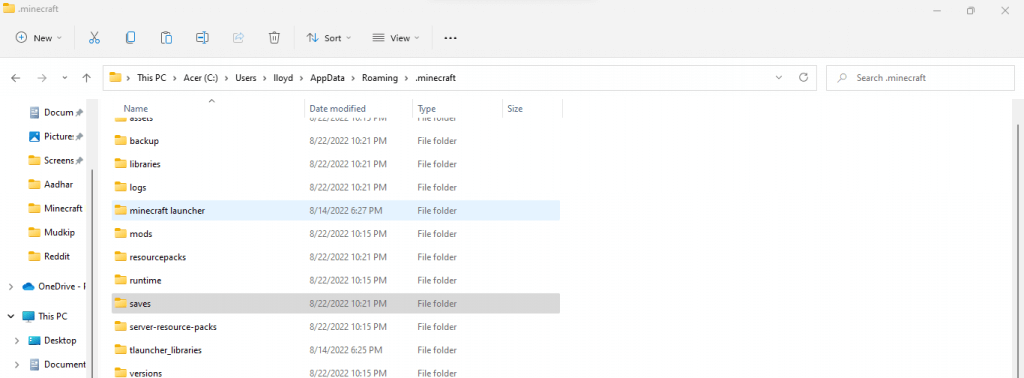
วิธีที่ดีที่สุดในการแก้ไข Minecraft “Exit Code:0” คืออะไร?
ไม่มีสาเหตุเดียวที่อยู่เบื้องหลังรหัสทางออก 0 ข้อผิดพลาด Minecraft ดังนั้นจึงไม่มีวิธีเดียวที่จะแก้ไขปัญหาได้ ทางออกที่ดีที่สุดคือปิดโปรแกรมที่ขัดแย้งกันและอัปเดตไดรเวอร์กราฟิก
เนื่องจาก Minecraft ทำงานบน Java จึงเป็นความคิดที่ดีที่จะติดตั้ง Java JRE อีกครั้ง โดยอัปเดตเป็นเวอร์ชันล่าสุด การสำรองไฟล์บันทึกของคุณและติดตั้งเกมใหม่ก็ไม่ใช่ความคิดที่ไม่ดีเช่นกัน
ไม่ใช่แค่การรันโปรแกรมที่ทำให้เกิดข้อขัดแย้งเท่านั้น Mods หรือ FPS counter overlays อาจรบกวนการทำงานของเกม ส่งผลให้ Exit Code: 0 หยุดทำงาน ลบ mods และโปรแกรมที่ขัดแย้งกันทั้งหมดออก และดูว่า Minecraft ทำงานตามปกติอีกครั้งหรือไม่
.